diskgenius 是一款功能强大的磁盘管理工具,它在数据恢复和磁盘分区管理方面表现出色。有时候,我们可能需要从镜像文件还原分区,比如在系统损坏或需要迁移分区设置时。下面就来详细介绍一下如何使用 diskgenius 进行这一操作。
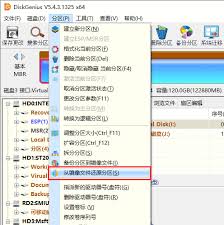
首先,打开 diskgenius 软件。在软件界面中,找到并点击“工具”菜单,然后选择“恢复文件或分区”选项。
进入恢复向导后,选择“从镜像文件恢复”。此时,需要指定镜像文件的路径。找到你事先准备好的包含分区信息的镜像文件,选中它后点击“打开”。
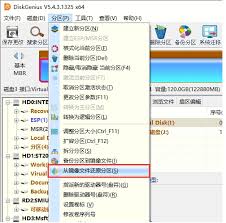
接下来,diskgenius 会显示镜像文件中的分区信息。你可以选择要还原的分区,确认无误后,点击“下一步”。
在这一步,需要选择还原分区的目标位置。可以选择与原分区相同的位置,也可以选择其他空闲空间。谨慎选择目标位置,以免覆盖重要数据。确定目标位置后,点击“开始”按钮,diskgenius 便开始从镜像文件还原分区。
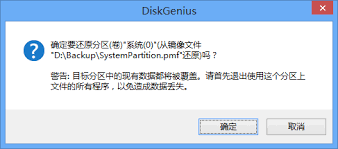
在还原过程中,你可以看到进度条,了解还原的进度情况。请耐心等待,不要中断操作,直到还原完成。
还原完成后,diskgenius 会提示操作已成功。此时,你可以检查还原后的分区是否正常。
使用 diskgenius 从镜像文件还原分区,能够帮助我们快速恢复磁盘分区的原有状态,无论是系统分区还是数据分区。但在操作前,一定要确保镜像文件的准确性和完整性,并且备份好重要数据,以防万一。通过简单的几个步骤,diskgenius 就能高效地完成从镜像文件还原分区的任务,为我们的磁盘管理和数据恢复提供有力支持。






















